Nginx+keepalived 高可用双机热备(主从模式)
环境:centos7.6 最小化安装
主:10.11.1.32
从:10.11.1.33
VIP:10.11.1.130
修改主节点主机名:
hostnamectl set-hostname web_balance_01
修改从节点主机名:
hostnamectl set-hostname web_balance_02
一、安装nginx(两个节点都需要安装)
配置官方nginx源
cat /etc/yum.repos.d/nginx.repo [nginx] name=nginx repo baseurl=http://nginx.org/packages/centos/7/$basearch/ gpgcheck=0 enabled=1
yum方式安装nginx
yum install nginx
二、安装keepalived(两个节点都需要安装)
安装环境依赖
yum -y install libnl libnl-devel
下载keepalived包,并解压
cd /tmp wget https://www.keepalived.org/software/keepalived-2.0.19.tar.gz tar -xf keepalived-2.0.19.tar.gz
编译安装
./configure --prefix=/usr/local/keepalived make -j2 make install
拷贝启动脚本至/etc/init.d/目录下
cd /tmp/keepalived-2.0.19 cp keepalived/etc/init.d/keepalived /etc/init.d/
cp keepalived/etc/sysconfig/keepalived /etc/sysconfig/ mkdir /etc/keepalived cp etc/keepalived/keepalived.conf /etc/keepalived/
四、修改主节点keepalived.conf配置文件
cd /etc/keepalived/ cp -r keepalived.conf keepalived.conf_bak vi keepalived.conf
主节点keepalived.conf配置如下:
! Configuration File for keepalived
global_defs {
router_id web_balance_01 #标识本节点的名称,通常为hostname
}
## keepalived会定时执行脚本并对脚本执行的结果进行分析,动态调整vrrp_instance的优先级。
##如果脚本执行结果为0,并且weight配置的值大于0,则优先级相应的增加。如果脚本执行结果非0,
##并且weight配置的值小于 0,则优先级相应的减少。其他情况,维持原本配置的优先级,即配置文件中priority对应的值。
vrrp_script chk_nginx {
script "/etc/keepalived/nginx_check.sh"
interval 2 #每2秒检测一次nginx的运行状态
weight -20 #失败一次,将自己的优先级-20
}
vrrp_instance VI_1 {
state MASTER # 状态,主节点为MASTER,备份节点为BACKUP
interface enp175s0f0 # 绑定VIP的网络接口,通过ifconfig查看自己的网络接口
virtual_router_id 51 #虚拟路由的ID号,两个节点设置必须一样,可选IP最后一段使用,相同的VRID为一个组,他将决定多播的MAC地址
mcast_src_ip 10.11.1.32 # 本机IP地址
priority 100 # 节点优先级,值范围0~254,MASTER要比BACKUP高
advert_int 1 # 组播信息发送时间间隔,两个节点必须设置一样,默认为1秒
nopreempt #非抢占模式使用
# 设置验证信息,两个节点必须一致
authentication {
auth_type PASS
auth_pass 1111
}
# 虚拟IP,两个节点设置必须一样。可以设置多个,一行写一个
virtual_ipaddress {
10.11.1.130
}
track_script {
chk_nginx # nginx存活状态检测脚本
}
}
从节点keepalived.conf配置如下:
! Configuration File for keepalived
global_defs {
router_id web_balance_02 #标识本节点的名称,通常为hostname
}
## keepalived会定时执行脚本并对脚本执行的结果进行分析,动态调整vrrp_instance的优先级。
##如果脚本执行结果为0,并且weight配置的值大于0,则优先级相应的增加。如果脚本执行结果非0,
##并且weight配置的值小于 0,则优先级相应的减少。其他情况,维持原本配置的优先级,即配置文件中priority对应的值。
vrrp_script chk_nginx {
script "/etc/keepalived/nginx_check.sh"
interval 2 #每2秒检测一次nginx的运行状态
weight -20 #失败一次,将自己的优先级-20
}
vrrp_instance VI_1 {
state BACKUP # 状态,主节点为MASTER,备份节点为BACKUP
interface enp175s0f0 # 绑定VIP的网络接口,通过ifconfig查看自己的网络接口
virtual_router_id 51 #虚拟路由的ID号,两个节点设置必须一样,可选IP最后一段使用,相同的VRID为一个组,他将决定多播的MAC地址
mcast_src_ip 10.11.1.33 # 本机IP地址
priority 90 # 节点优先级,值范围0~254,MASTER要比BACKUP高
advert_int 1 # 组播信息发送时间间隔,两个节点必须设置一样,默认为1秒
nopreempt #非抢占模式使用
# 设置验证信息,两个节点必须一致
authentication {
auth_type PASS
auth_pass 1111
}
# 虚拟IP,两个节点设置必须一样。可以设置多个,一行写一个
virtual_ipaddress {
10.11.1.130
}
track_script {
chk_nginx # nginx存活状态检测脚本
}
}
五、创建nginx存在状态检测脚本(两个节点都需要创建)
cd /etc/keepalived
more nginx_check.sh
#!/bin/bash
A=`ps -C nginx --no-header | wc -l`
if [ $A -eq 0 ];then
systemctl restart nginx #尝试重新启动nginx
sleep 2 #睡眠2秒
if [ `ps -C nginx --no-header | wc -l` -eq 0 ];then
killall keepalived #启动失败,将keepalived服务杀死。将vip漂移到其它备份节点
fi
fi
添加脚本执行权限
chmod +x /etc/keepalived/nginx_check.sh
六、依次启动主节点和从节点上的nginx和keepalived服务
systemctl start nginx systemctl enable nginx systemctl start keepalived systemctl enable keepalived
七、在主节点上查询VIP绑定状态
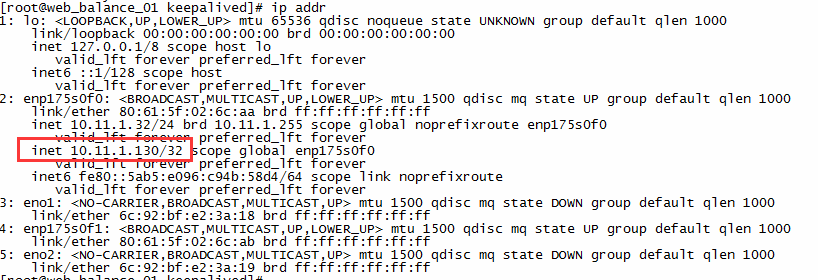
八、停止任意节点的nginx服务,检查keepalived 是否会通过脚本自动启动nginx服务

九、停止主节点的keepalived服务可以看到VIP已经绑定到从节点上

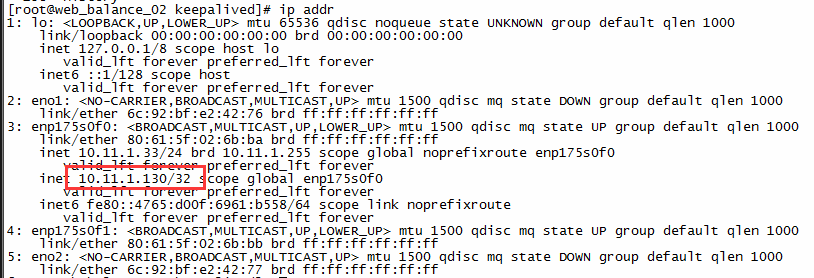
参考:https://www.cnblogs.com/ZHUJIBlogs/p/10396328.html
https://blog.csdn.net/u012599988/article/details/82152224



